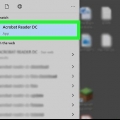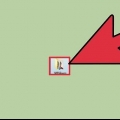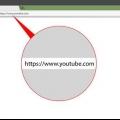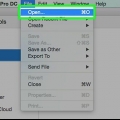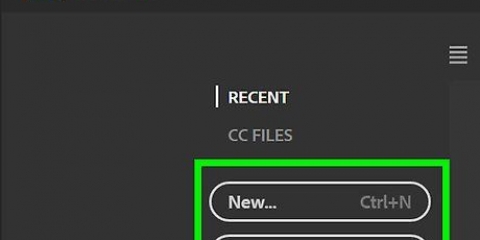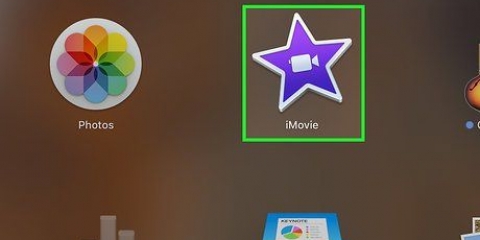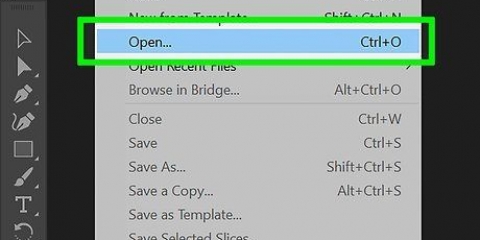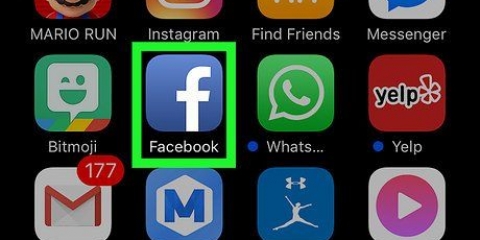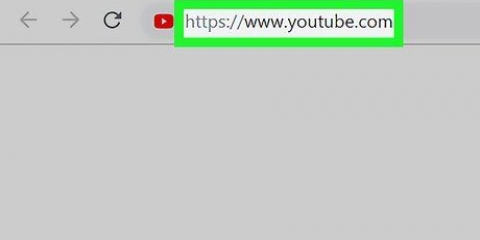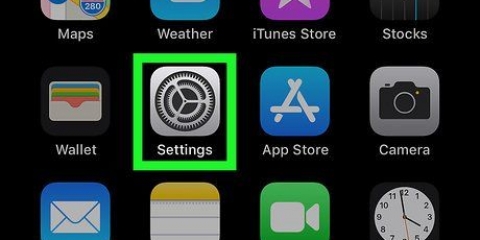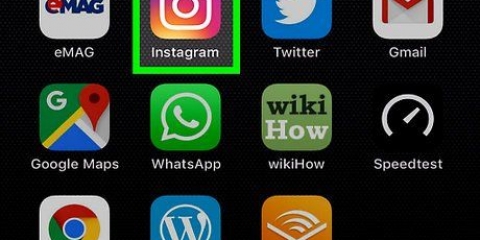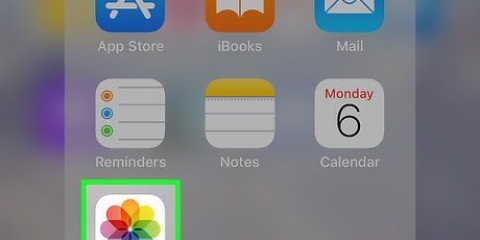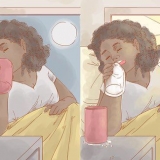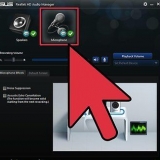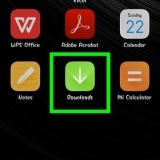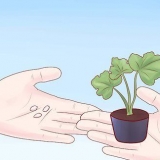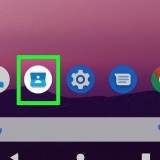Tilføj en vedhæftet fil til et pdf-dokument
Denne vejledning vil lære dig, hvordan du tilføjer en vedhæftet fil til et PDF-dokument i Windows, Mac eller Android ved hjælp af Adobe Reader DC.
Trin

1. Åbn et PDF-dokument i Adobe Reader. Det gør du ved at bruge den røde Adobe Reader-app med den stiliserede hvide -en-ikon for at åbne. Klik derefter Fil i menulinjen øverst på skærmen, klik på At åbne..., vælg det PDF-dokument, du vil tilføje en vedhæftet fil til, og klik At åbne.
- Hvis du ikke har Adobe Reader endnu, kan du downloade det gratis fra https://get.adobe.dk/læser, og det er lavet til Windows, Mac og Android operativsystemer.

2. Klik påVærktøjer. Det er i øverste venstre hjørne af skærmen.

3. Klik påBemærkning. Det er et talebobleikon øverst til venstre på skærmen.

4. Klik på ikonet for en papirclips ved siden af en "+" i værktøjslinjen øverst på skærmen.

5. Klik påVedhæft fil. Markøren bliver til et papirclips-ikon.

6. Klik på det sted i PDF`en, hvor du vil tilføje den vedhæftede fil.

7. Vælg den fil, du vil bruge som en vedhæftet fil, og klikAt åbne.

8. Skift udseendet af den vedhæftede fil. Brug dialogboksen til at ændre ikonet (som repræsenterer PDF`ens vedhæftede fil), dets farve og dets gennemsigtighed.

9. Klik påOkay.

10. Klik påFil i menulinjen og Gem i rullemenuen. Den vedhæftede fil er nu gemt i PDF-dokumentet.
Artikler om emnet "Tilføj en vedhæftet fil til et pdf-dokument"
Оцените, пожалуйста статью
Lignende
Populær